Обновление Windows 10 до последней версии
Обновления Windows 10 теперь загружаются в автоматическом режиме и инсталлируются при выключении или включении компьютера без дополнительных запросов.
На странице поддержки от Microsoft можно ознакомиться с перечнем обновлений, выпущенных для разных сборок операционной системы.
Если по каким либо причинам на вашем компьютере не было осуществлено автоматическое обновления, то можно сначала проверить, какая сборка у вас установлена.
Для этого необходимо запустить командную строку. Это осуществляется либо сочетанием клавиш Win + R, либо путем набора «Command…» при открытом меню «Пуск».
В первом случае сразу будет окно для запуска командной строки (достаточно будет нажать кнопку «Ок»).
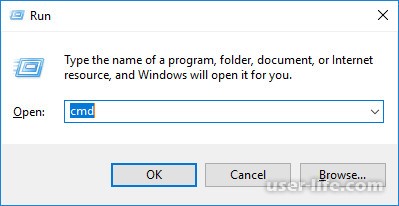
Во втором случае, сначала нужно найти утилиту.
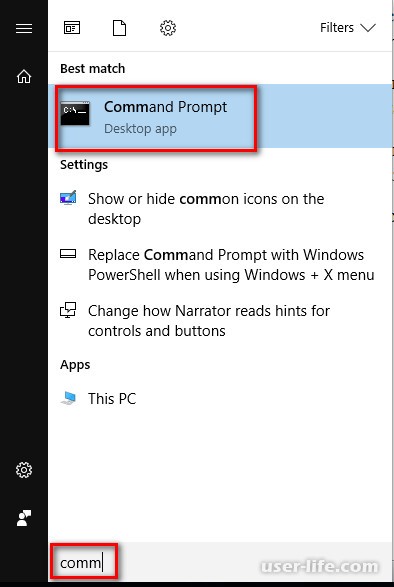
Так или иначе, должно открыться окно для ввода команд, где пишем «winver» для определения общих сведений операционной системы (сборка, лицензия) и нажимаем кнопку «Enter».
Откроется окно, в котором наглядно видно сборку и версию вашей системы Windows 10.
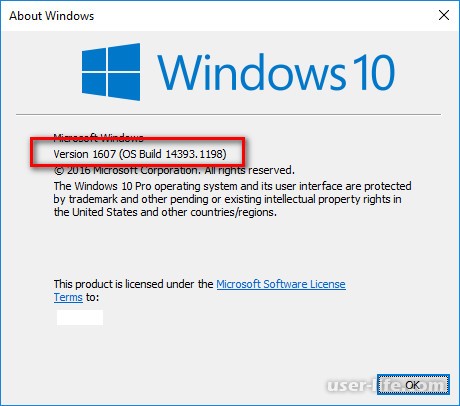
Есть возможность сравнить, какие пакеты обновлений были на официальном ресурсе и что установлено у вас.
Если версии не совпадают, то можно провести обновление вручную, зайдя в настройки через меню «Пуск».
В окне с параметрами («Settings») нажать на «Обновление и безопасность» («Update & Security»).
В открывшемся окне выбрать раздел «Центр обновления Windows» («Windows Update»).
На первом шаге проверим обновления соответствующей кнопкой («Check for updates»). Некоторое время система будет проводить проверку установленной сборки с сервером Microsoft.
Если будут обнаружены различия, то Windows оповестит об этом и начнется обновление в автоматическом режиме до последнего релиза Anniversary Update Windows 10 (для версии 1607 сборка 14393.1198).
Процесс разбивается на следующие этапы:
• Скачивание файлов;
• Установку пакета;
• Перезагрузку системы.
Возможно, данный пакет у вас уже установлен. Тогда центр обновлений предложит вам переход на Windows 10 Creator.
Необходимо зайти на официальный сайт поддержки от Microsoft в раздел для загрузки обновления операционной системы https://www.microsoft.com/ru-ru/software-download/windows10
Предлагается либо сразу преступить к обновлению, либо предварительно скачать, а потом установить.
Во втором варианте для инсталляции Windows 10 Creator будет загружена утилита Media Creation Tool.
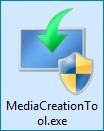
После ее запуска начнется установка. Причем на том языке, на котором изначально у вас установлена операционная система.
На первом шаге утилита информирует вас о лицензионных условиях.
На втором предлагается установка в данный момент времени или создание носителя для инсталляции, если операция будет произведена позже либо для другого компьютера.
Выбрав первый вариант, утилита запустить обновление операционной системы.
Далее есть возможность сохранения установленных программ (в этом случае не нужно будет инсталлировать приложения заново).
Перед запуском операции утилита так же проверит наличие свободного дискового пространства.
И только после этого можно нажать кнопку «Установить».
Процесс будет затрагивать различные аспекты операционной системы с перезагрузкой компьютера.
После установки и запуска Windows 10 Creator, система предложит варианты настройки безопасности и оповести о других обновлениях в приложениях семейства Microsoft.
Результат можно увидеть в окне с информацией о системе, как было описано выше.
Возможны и другие варианты обновления до последнего релиза: с помощью ISO-образа с USB-носителя или через центр обновления (но он не дает возможность перехода с 1607 на 1703). Ход установки и результат будут аналогичными выше описанному способу.
Рейтинг:
(голосов:1)
Предыдущая статья: Твиттер войти моя страница на русском: вход регистрация как пользоваться бесплатно (что это такое и зачем нужен)
Следующая статья: Компьютер перестал видеть карту памяти (почему что делать Сд Sd телефона фотоаппарата)
Следующая статья: Компьютер перестал видеть карту памяти (почему что делать Сд Sd телефона фотоаппарата)
Не пропустите похожие инструкции:
Комментариев пока еще нет. Вы можете стать первым!
Популярное
Авторизация






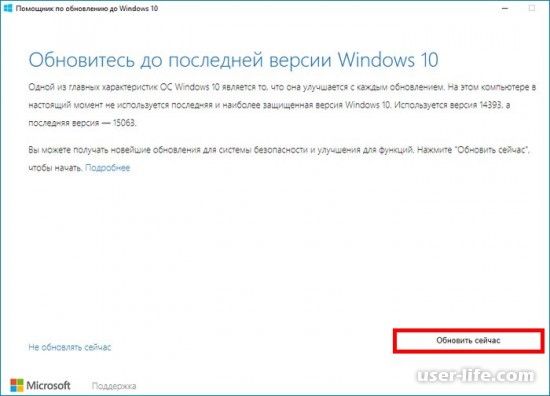
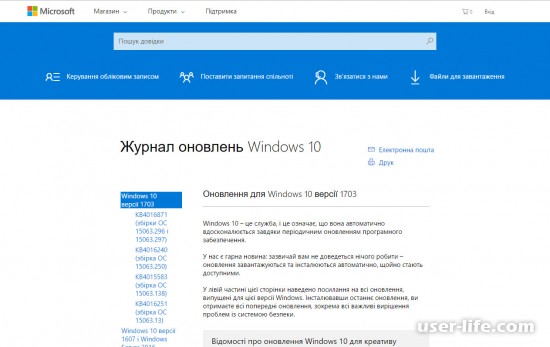
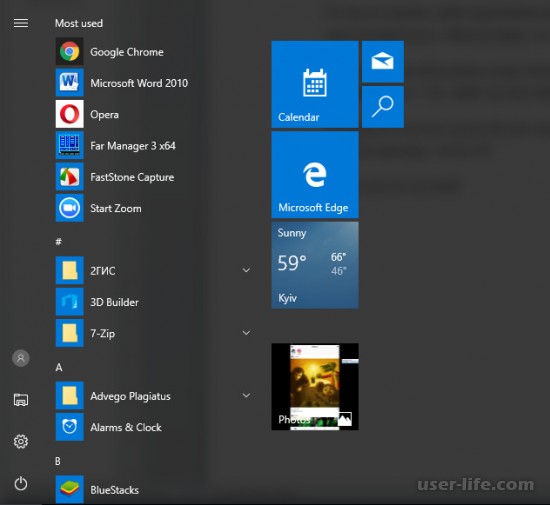
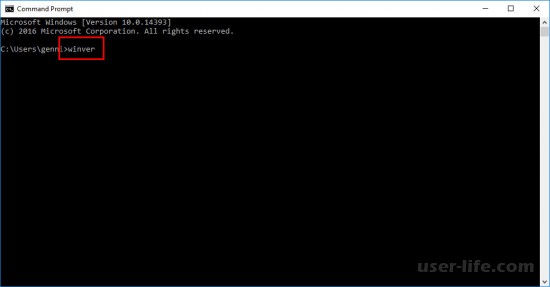
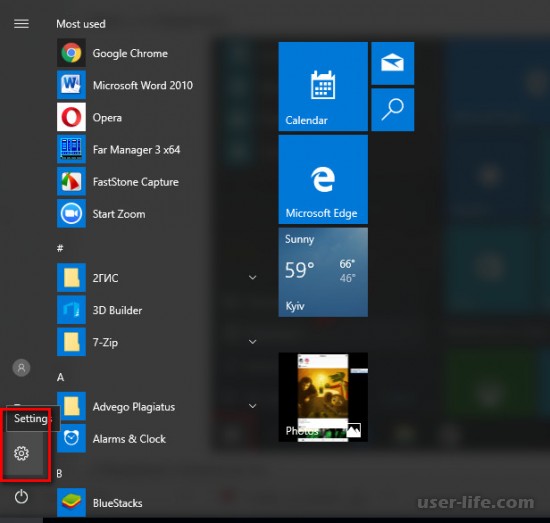
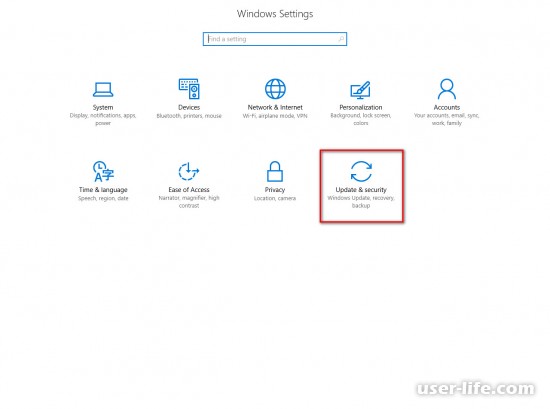
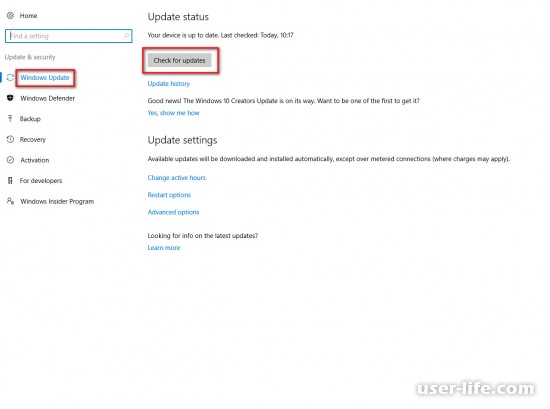
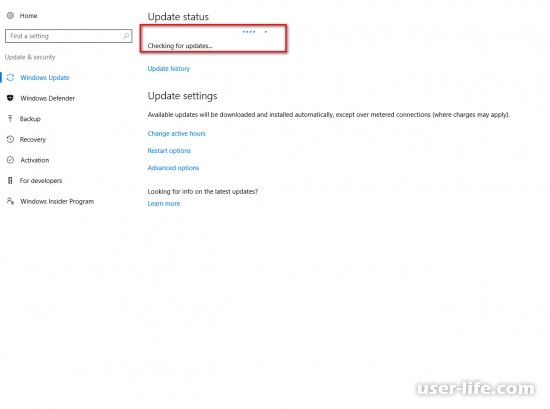
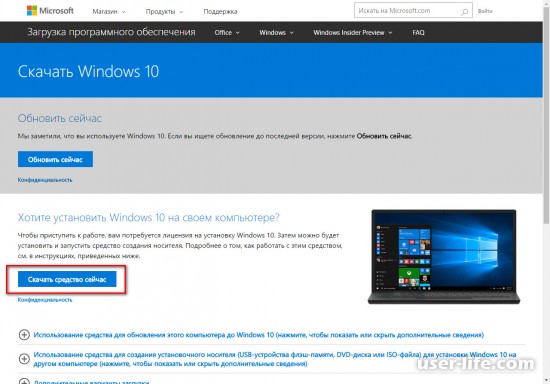
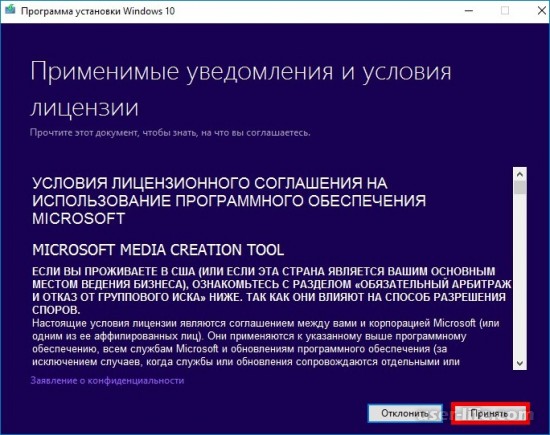
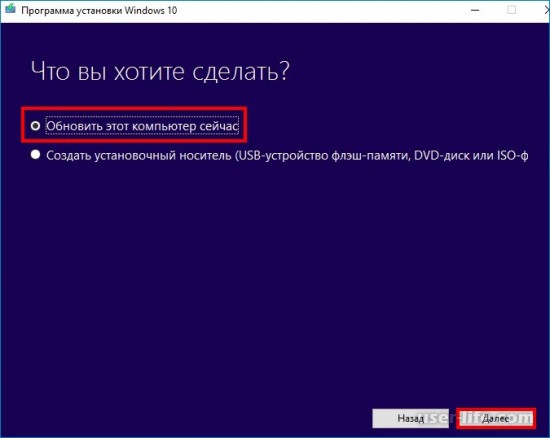
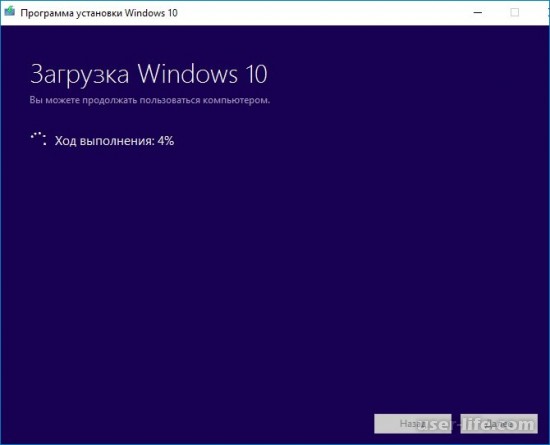
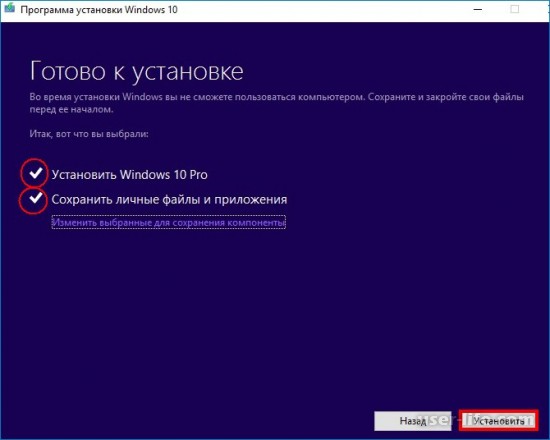
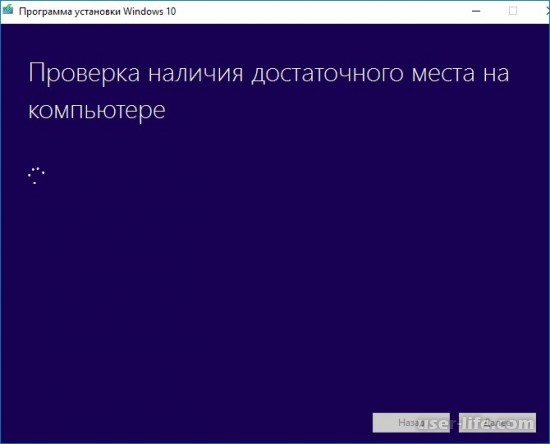
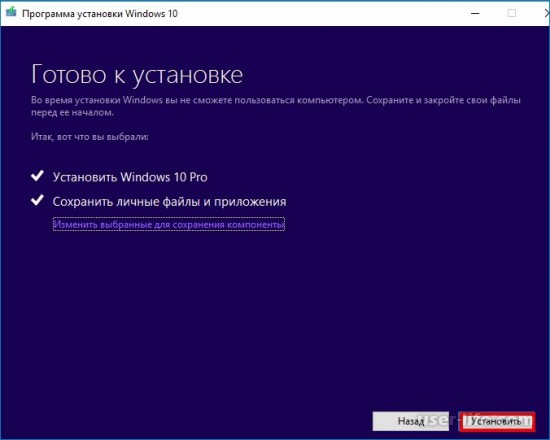

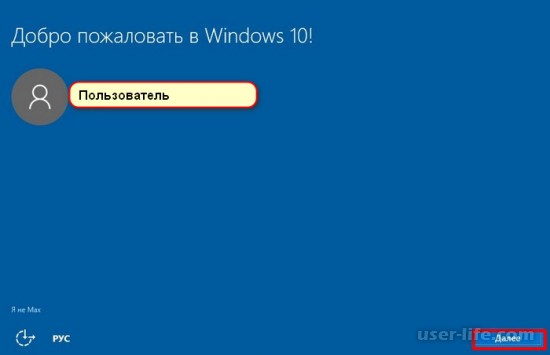
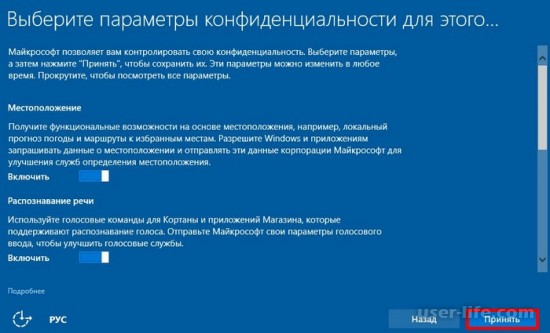
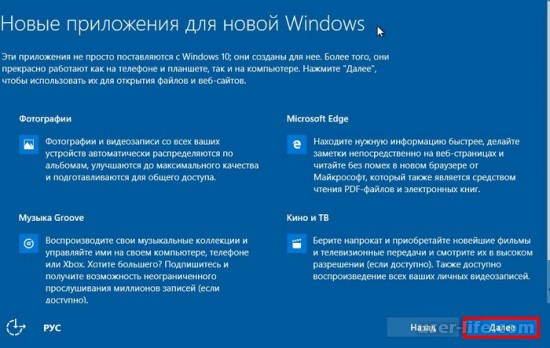
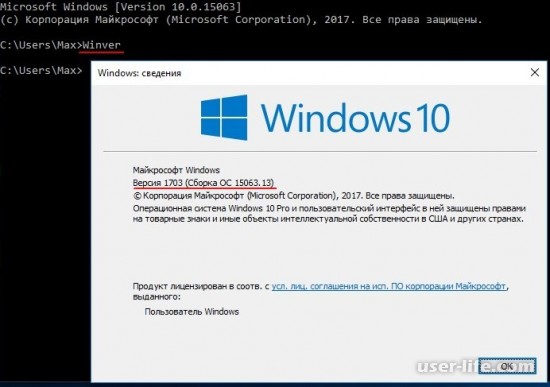









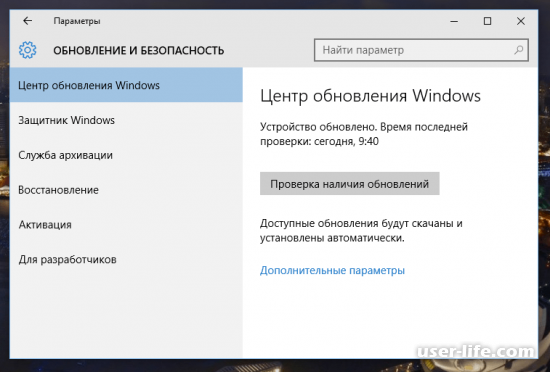


















Добавить комментарий!